Novedades en XenMobile Server 10.12
XenMobile Server 10.12 (Descarga en PDF)
Anuncios de retirada
Para obtener información avanzada sobre las funciones de Citrix XenMobile que se están retirando gradualmente, consulte Elementos retirados.
Preparar los dispositivos Android para cambios futuros
Estas retiradas anunciadas anteriormente afectan a los dispositivos Android y Android Enterprise:
- Inscripciones de administrador de dispositivos para Android 10:
- 31 de julio de 2020: Citrix considera obsoletas las nuevas inscripciones para el modo de administración de dispositivos Android heredados.
- 1 de noviembre de 2020: Google retira la API de administración de dispositivos heredados. Los dispositivos Android 10 que se ejecutan en el modo de administración de dispositivos heredados ya no funcionarán.
- Cifrado MDX:
- 1 de agosto de 2020: Citrix comienza a aplicar la migración del cifrado MDX al cifrado de plataforma para las aplicaciones móviles de productividad de Citrix y las aplicaciones MDX de terceros.
- 1 de septiembre de 2020: El cifrado MDX llega al final de su vida útil.
Para dispositivos inscritos en la administración de dispositivos heredados
- Si no utiliza el cifrado MDX, no se requiere ninguna acción.
- Si usa el cifrado MDX, migre los dispositivos Android a Android Enterprise antes del 31 de julio de 2020. Los dispositivos Android 10 deben inscribirse o reinscribirse con Android Enterprise. Este requisito incluye los dispositivos Android en modo de solo MAM. Consulte Migrar de la administración de dispositivos a Android Enterprise.
Para dispositivos ya inscritos en Android Enterprise a partir del 31 de julio
- Si ha publicado las aplicaciones desde la plataforma Android Enterprise, el cifrado ya se gestiona a través de Android Enterprise. No se requiere ninguna acción.
- Si ha publicado las aplicaciones desde la plataforma Android heredada, vuelva a publicar las aplicaciones desde Android Enterprise antes del 31 de julio de 2020.
Antes de actualizar la versión de XenMobile a la 10.12 (instalación local)
Han cambiado algunos requisitos del sistema. Para obtener información, consulte Requisitos del sistema y compatibilidad y Compatibilidad de XenMobile.
-
Actualice Citrix License Server a la versión 11.16 o a una posterior antes de actualizarlo a la versión más reciente de XenMobile Server 10.12.
La versión más reciente de XenMobile requiere Citrix License Server 11.16 (versión mínima).
Nota: No
Si quiere utilizar su propia licencia para Preview, tenga en cuenta que la fecha de Customer Success Services (anteriormente, la fecha de Subscription Advantage) en XenMobile 10.12 es el 20 de enero de 2020. La fecha de Customer Success Services de su licencia de Citrix debe ser posterior a esta fecha.
Puede ver la fecha junto a la licencia en el servidor de licencias. Si conecta la versión más reciente de XenMobile a un entorno de servidor de licencias anterior, la comprobación de conectividad falla y no se puede configurar el servidor de licencias.
Para renovar la fecha que consta en la licencia, descargue el archivo de licencias más reciente del Portal de Citrix y cárguelo en el servidor de licencias. Para obtener más información, consulte Customer Success Services.
-
Para un entorno en clúster, las implementaciones de aplicaciones y directivas iOS a dispositivos iOS 11 y posterior presentan estos requisitos. Si Citrix Gateway está configurado para la persistencia de SSL, debe abrir el puerto 80 en todos los nodos de XenMobile Server.
-
Si la máquina virtual que ejecuta XenMobile Server que quiere actualizar tiene menos de 4 GB de RAM, debe aumentarla a por lo menos 4 GB. Tenga en cuenta que la memoria RAM mínima recomendada es de 8 GB para entornos de producción.
-
Recomendación: Antes de instalar una actualización de XenMobile, utilice las funcionalidades de la máquina virtual (VM) para tomar una instantánea del sistema. Asimismo, realice una copia de seguridad de la base de datos de configuración del sistema. Si tiene problemas durante la actualización, las copias de seguridad completas le permitirán recuperar los datos.
Para actualizar la versión
Puede actualizar directamente la versión 10.11.x o 10.10.x de XenMobile a 10.12. Para realizar la actualización de versión, descargue el último binario disponible: vaya a https://www.citrix.com/downloads. Vaya a Citrix Endpoint Management (XenMobile) > XenMobile Server > Software de producto > XenMobile Server 10. En el mosaico del software XenMobile Server para su hipervisor, haga clic en Download File (Descargar archivo).
Para cargar la actualización de la versión, utilice la página Administración de versiones de la consola de XenMobile. Para obtener más información, consulte Para actualizar desde la página “Administración de versiones”.
Después de actualizar la versión
Después de actualizar la versión de XenMobile a la 10.12 (instalación local):
Si la funcionalidad relacionada con las conexiones de salida deja de funcionar y no ha cambiado la configuración de las conexiones, busque errores similares a los siguientes en el registro de XenMobile Server: “No se puede conectar con el servidor del programa VPP: El nombre de host ‘192.0.2.0’ no coincide con el sujeto de certificado suministrado por el servidor homólogo”.
Si recibe el error de validación de certificado, inhabilite la verificación de nombres de host en el XenMobile Server. De forma predeterminada, la verificación de nombres de host está habilitada en las conexiones salientes, excepto para el servidor PKI de Microsoft. Si la verificación de nombres de host deja inoperativa la implementación, cambie la propiedad de servidor disable.hostname.verification a true. El valor predeterminado de esta propiedad es false.
Compatibilidad adicional con iOS 13
XenMobile Server admite dispositivos actualizados a iOS 13. La actualización afecta a los usuarios de la siguiente manera:
-
Durante la inscripción, aparecen nuevas pantallas de opciones del Asistente de configuración de iOS. Apple ha agregado a iOS 13 nuevas pantallas de opciones del Asistente de configuración de iOS. En esta versión, las nuevas opciones están incluidas en la página Parámetros > Apple Device Enrollment Program (DEP). Puede configurar XenMobile Server para omitir esas pantallas. Esas páginas aparecen a los usuarios en los dispositivos iOS 13.
-
Algunas configuraciones de la directiva Restricciones que estaban disponibles en dispositivos supervisados o no supervisados para versiones anteriores de iOS solo están disponibles en dispositivos supervisados para versiones posteriores a iOS 13. El texto actual de ayuda en la consola de XenMobile Server aún no indica que estos parámetros son solo para dispositivos supervisados posteriores a iOS 13.
- Permitir controles del hardware:
- FaceTime
- Instalar aplicaciones
- Permitir aplicaciones
- iTunes Store
- Safari
- Safari > Autorrelleno
- Red: Permitir acciones de iCloud
- Datos y documentos de iCloud
- Parámetros solo para dispositivos supervisados: Permitir
- Game Center > Invitar amigos
- Game Center > Juegos multijugador
- Contenido multimedia: Permitir
- Música, podcasts y contenido de iTunes U explícito
- Permitir controles del hardware:
Estas restricciones se aplican de la siguiente manera:
- Si un dispositivo con iOS 12 (o una versión anterior) ya está inscrito en XenMobile Server y, a continuación, se actualiza a iOS 13, las restricciones anteriores se aplican a los dispositivos no supervisados y supervisados.
- Si un dispositivo no supervisado con una versión posterior a iOS 13 se inscribe en XenMobile Server, las restricciones anteriores solo se aplican a los dispositivos supervisados.
- Si un dispositivo supervisado con una versión posterior a iOS 13 se inscribe en XenMobile Server, las restricciones anteriores solo se aplican a los dispositivos supervisados.
Migración del Programa de compras por volumen de Apple a Apple Business Manager (ABM) y Apple School Manager (ASM)
Las empresas e instituciones que utilizan el Programa de compras por volumen de Apple deben migrar a aplicaciones y libros en Apple Business Manager o Apple School Manager antes del 1 de diciembre de 2019.
Antes de migrar cuentas VPP en XenMobile, consulte este artículo de soporte de Apple.
Si su organización o centro educativo solo utiliza el Programa de compras por volumen (VPP), puede inscribirse en ABM/ASM e invitar a los compradores de VPP actuales a su nueva cuenta de ABM/ASM. Para ASM, vaya a https://school.apple.com. Para ABM, vaya a https://business.apple.com.
Para actualizar su cuenta de VPP en XenMobile:
-
En la consola de XenMobile, haga clic en el icono con forma de engranaje situado en la esquina superior derecha. Aparecerá la página Parámetros.
-
Haga clic en Parámetros de iOS. Aparecerá la página de configuración del Programa de Compras por Volumen.
-
Asegúrese de que su cuenta de ABM o ASM tenga la misma configuración de aplicación que su cuenta VPP anterior.
-
En el portal de ABM o ASM, descargue un token actualizado.
-
En la consola de XenMobile, haga lo siguiente:
-
Modifique la cuenta de compras por volumen existente con la información actualizada del token para esa ubicación.
-
Modifique sus credenciales de ABM o ASM. No cambie el sufijo.
-
Haga clic en Guardar dos veces.
-
Para obtener más información, consulte:
Compatibilidad con dispositivos COPE de Android Enterprise
XenMobile Server es compatible con dispositivos Android Enterprise totalmente administrados con perfiles de trabajo, antes conocidos como dispositivos COPE (propiedad de la empresa con acceso privado). Estos son dispositivos de tipo Android Enterprise totalmente administrados que además tienen un perfil de trabajo. Puede aplicar parámetros de directiva independientes al dispositivo y al perfil de trabajo. Para esta versión:
- Puede aplicar configuraciones independientes al dispositivo y al perfil de trabajo mediante estas directivas de dispositivo: Credenciales, Código de acceso y Restricciones.
- Puede aplicar el parámetro de modo de ubicación de la directiva de dispositivo Ubicación al propio dispositivo COPE, pero no al perfil de trabajo del dispositivo COPE. Otras opciones de configuración de la directiva de dispositivo Ubicación no están disponibles para los dispositivos COPE.
- Puede aplicar la acción de seguridad Bloquear por separado al dispositivo o al perfil de trabajo.
Directivas de dispositivo
En el caso de los dispositivos totalmente administrados con perfiles de trabajo (dispositivos COPE) Android Enterprise, algunas directivas de dispositivo pueden aplicar configuraciones diferentes a todo el dispositivo y al perfil de trabajo. En la consola de XenMobile Server, algunas directivas de dispositivo le permiten aplicar las distintas configuraciones. También puede usar otras directivas de dispositivo para aplicar una configuración solo a todo el dispositivo o solo al perfil de trabajo.
Acciones de seguridad
Para dispositivos Android Enterprise totalmente administrados con perfiles de trabajo (dispositivos COPE), puede aplicar:
- La acción de seguridad Bloquear por separado al dispositivo o al perfil de trabajo.
- Todas las demás acciones de seguridad al dispositivo.
Los perfiles de inscripción controlan las opciones de inscripción de los dispositivos Android
Ahora, los perfiles de inscripción controlan el método de inscripción de los dispositivos Android si Android Enterprise está habilitado para su implementación de XenMobile. Los perfiles de inscripción determinan si los dispositivos Android están inscritos en el modo predeterminado de Android Enterprise (completamente administrado o perfil de trabajo) o en el modo antiguo (administrador de dispositivos).
De forma predeterminada, el perfil de inscripción global registra los dispositivos Android Enterprise nuevos y de restablecimiento de fábrica como dispositivos totalmente administrados e inscribe los dispositivos BYOD Android Enterprise como dispositivos de perfil de trabajo. Para obtener más información, consulte Android Enterprise.
Preparación de dispositivos Android antiguos para Android Enterprise como inscripción predeterminada
Google va a retirar el modo de administrador de dispositivos de la administración de dispositivos y anima a los clientes a gestionar todos los dispositivos Android en el modo de propietario del dispositivo o en el modo de propietario del perfil (Consulte Baja del administrador de dispositivos en las guías para desarrolladores de Google para Android Enterprise). Para admitir este cambio, Android Enterprise se establece ahora como la opción de inscripción predeterminada para los dispositivos Android.
Este cambio significa que si Android Enterprise está habilitado para la implementación de XenMobile, todos los dispositivos Android recién inscritos (o que se han inscrito de nuevo) se inscriben como dispositivos Android Enterprise.
Para prepararse para este cambio, XenMobile ahora le permite crear perfiles de inscripción que controlan la forma en que se inscriben los dispositivos Android.
Es posible que su organización no esté preparada para comenzar a administrar dispositivos Android antiguos en modo de propietario del dispositivo o en modo de propietario del perfil. En ese caso, puede seguir administrándolos en el modo de administrador de dispositivos. Cree un perfil de inscripción para los dispositivos antiguos y vuelva a inscribir todos los dispositivos antiguos que ya están inscritos.
Para crear un perfil de inscripción para los dispositivos antiguos:
-
En la consola de XenMobile, vaya a Configurar > Perfiles de inscripción.
-
Para agregar un perfil de inscripción, haga clic en Agregar. En la página “Información de inscripción”, escriba un nombre para el perfil de inscripción.
-
Haga clic en Siguiente o seleccione Android Enterprise en Plataformas. Aparecerá la página Configuración de inscripción.
-
Establezca Administración en Antigua (administración de dispositivos). Haga clic en Siguiente o seleccione Asignación (optativa). Aparecerá la pantalla Asignación de grupos de entrega.
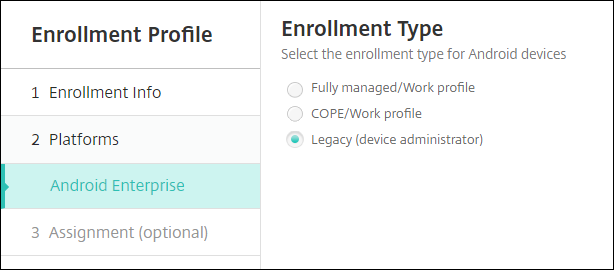
-
Elija un grupo o varios grupos de entrega que contengan los administradores que inscriben los dispositivos dedicados. A continuación, haga clic en Guardar.
Para seguir administrando dispositivos antiguos en el modo de administrador de dispositivos, inscríbalos o vuelva a inscribirlos con este perfil. Para inscribir dispositivos de administrador de dispositivos similares a los dispositivos de perfil de trabajo, los usuarios deben descargar Secure Hub y proporcionar una URL de servidor de inscripción.
Para obtener más información acerca de la compatibilidad de Endpoint Management con la transición a Android Enterprise, consulte el blog Android Enterprise as default for Citrix Endpoint Management service.
Administración simplificada de aplicaciones para Android Enterprise
Ya no es necesario ir a Google Play administrado o al portal Google Developers para aprobar o publicar aplicaciones para XenMobile Server. Como resultado, la aprobación y publicación de aplicaciones tardan unos 10 minutos, en lugar de horas.
Aprobar aplicaciones de Android Enterprise para la App Store pública en la consola de XenMobile Server. Ahora puede aprobar aplicaciones administradas de Google Play administrado sin salir de la consola de XenMobile Server. Después de introducir el nombre de una aplicación en el campo de búsqueda, la interfaz de usuario de Google Play Store administrado se abre con las instrucciones para que apruebe y guarde la aplicación. A continuación, la aplicación se rellena en los resultados y le permite configurar sus detalles. Consulte Agregar una aplicación de la tienda pública de aplicaciones.
Agregar aplicaciones MDX para Android Enterprise. La consola de XenMobile Server ahora admite Android Enterprise como plataforma para la implementación de aplicaciones MDX. Consulte Agregar una aplicación MDX.
Aprobar aplicaciones MDX para Android Enterprise en la consola de XenMobile Server. Ahora puede aprobar aplicaciones de Google Play Store administrado para Android Enterprise sin salir de la consola de XenMobile Server. Después de cargar un archivo MDX, se abre la interfaz de usuario de Google Play Store administrado con las instrucciones para que apruebe y guarde la aplicación. Consulte Agregar una aplicación MDX.
Compatibilidad con VPN permanente para Android Enterprise
La directiva de dispositivos de XenMobile Server ahora le permite habilitar VPN permanente para Android Enterprise.
Al configurar perfiles de VPN para Android Enterprise, en Perfil de VPN predeterminado, introduzca el nombre del perfil de VPN. XenMobile utiliza este perfil cuando los usuarios tocan en el botón de conexión de la interfaz de usuario de la aplicación Citrix SSO, en lugar de tocar en un perfil específico. Si este campo se deja vacío, se utiliza el perfil principal para la conexión. Si solo se configura un perfil, este se marca como perfil predeterminado. Para una VPN permanente, este campo debe establecerse en el nombre del perfil de VPN que se utilizará para establecer la VPN permanente.
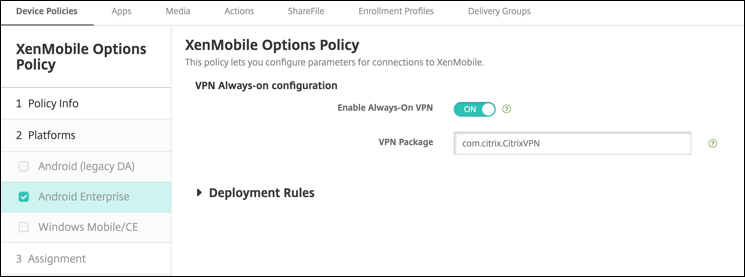
Configurar el seguimiento del producto para las aplicaciones de Android Enterprise
Al agregar una aplicación de la tienda pública o una aplicación MDX para Android Enterprise, configure el tipo de seguimiento de producto que quiere enviar a los dispositivos de usuario. Por ejemplo, si tiene un seguimiento diseñado para prueba, puede seleccionarlo y asignárselo a un grupo de entrega específico. Para obtener más información sobre cómo implementar una versión, consulte el Centro de ayuda de Google Play. Para obtener información sobre cómo configurar el seguimiento del producto, consulte Agregar una aplicación MDX o Agregar una aplicación de la tienda pública de aplicaciones.
Forzar un restablecimiento del código de acceso para usuarios de macOS
Cuando un dispositivo macOS recibe un perfil de configuración con una directiva de código de acceso, los usuarios deben proporcionar un código de acceso conforme a los parámetros de la directiva. Ahora puede forzar el restablecimiento de un código de acceso la próxima vez que un usuario se autentique. En la directiva de dispositivo Código de acceso para macOS (10.13 y versiones posteriores), habilite el nuevo parámetro Forzar el restablecimiento del código de acceso. Para obtener más información sobre la directiva, consulte Directiva de código de acceso.
En este artículo
- Anuncios de retirada
- Preparar los dispositivos Android para cambios futuros
- Antes de actualizar la versión de XenMobile a la 10.12 (instalación local)
- Para actualizar la versión
- Después de actualizar la versión
- Compatibilidad adicional con iOS 13
- Migración del Programa de compras por volumen de Apple a Apple Business Manager (ABM) y Apple School Manager (ASM)
- Los perfiles de inscripción controlan las opciones de inscripción de los dispositivos Android
- Administración simplificada de aplicaciones para Android Enterprise
- Compatibilidad con VPN permanente para Android Enterprise
- Configurar el seguimiento del producto para las aplicaciones de Android Enterprise
- Forzar un restablecimiento del código de acceso para usuarios de macOS